2019. 4. 13. 20:06ㆍ알면 좋은 정보
윈도우10을 처음 설치할 때 파티션을 나눠 설치한다는 건 대부분 알고 있는 사실이다. 그러나 파티션 설정이 이미 끝났고 윈도우10이 이미 설치된 상태에서 파티션 설정하는 방법은 잘 모르는 사람이 많다.
이미 설치된 윈도우10에서 파티션 나누기

윈도우10 탐색기 혹은 내 PC를 살펴보면 현재 설치된 드라이브를 확인해볼 수 있다. 필자는 이미 파일을 저장하고 있는 F 드라이브를 2개로 나눠보려 한다. 그것도 데이터 손실 없이 말이다. 파티션 분할 혹은 합치는 경우 드라이브 내 있는 모든 파일이 없어진다는 것은 모두 옛말이다.

윈도우10 하단의 돋보기를 누른 후 " 컴퓨터 관리 "를 입력하고 엔터를 쳐준다. 혹은 메뉴의 Windows 관리 도구 -> 컴퓨터 관리를 클릭해주어도 된다.
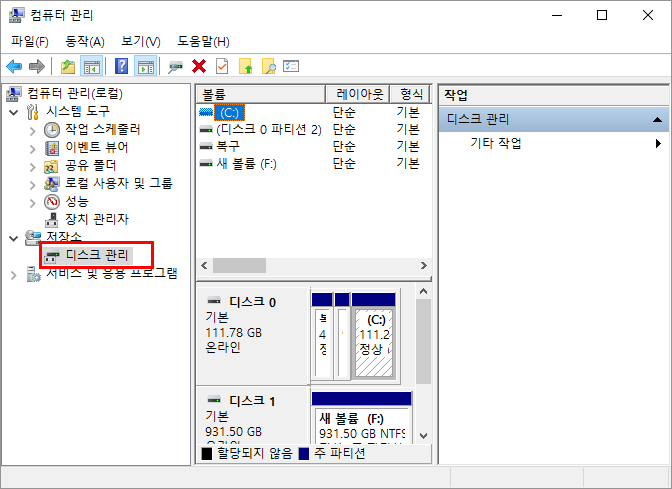
컴퓨터 관리가 실행되면 이곳에서 저장소 -> 디스크 관리를 클릭해준다. 그러면 현재 설정된 파티션을 모두 확인할 수 있다.
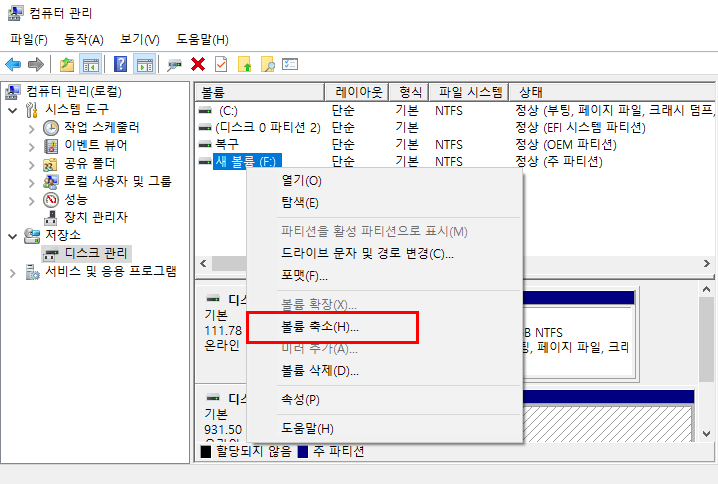
그 후 분할하고 싶은 하드디스크에 마우스 오른쪽 버튼을 클릭하여 볼륨 축소를 눌러준다.

축소할 공간 입력(MB)을 입력해준다. 이곳은 새롭게 만들어질 드라이브 용량을 의미한다.
물론, 나눠지기 전의 드라이브는 새로 만들어지는 드라이브의 용량만큼 축소된다.
하드디스크 1GB의 용량은 1000 MB이다. 즉 300,000을 입력한다는 것은 300,000 MB. 즉 300 GB를 의미한다.
설정이 끝났다면 이제 축소 버튼을 눌러보자

축소 버튼을 누르면 디스크 관리 쪽에 "할당되지 않음" 이 생긴 것을 확인할 수 있다. 아까 설정한 용량대로 말이다.
이제 이 300 GB를 1개로 나눌 수도 있고, 2개로 나눌 수도 있고, 용량 적은 드라이브로 여러 개로 만들 수도 있다.

참고로 할당되지 않음 상태인 경우는 예비 공간이라 보면 된다. 내 PC를 보면 디스크를 축소하였다 하더라도 드라이브가 증가되지 않는다. 단, 예비 공간으로 넘어가는 바람에 기존 드라이브의 용량은 넘어간만큼 줄어있다.
만약 내가 2TB 하드디스크를 구매 장착했는데, 용량이 1TB 밖에 잡히지 않는다면, 할당되지 않는 디스크상태로 남아있거나 제대로 인식이 안된 것이다.
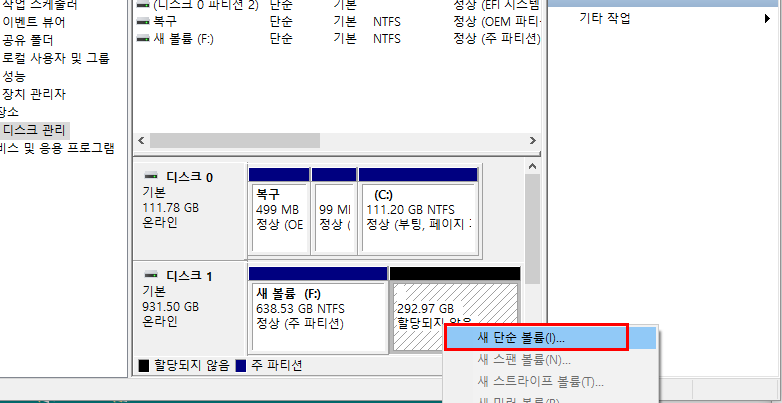
이제 새로운 드라이브를 만들어볼까? 조금 전 만들어졌던 할당되지 않은 디스크에 마우스 오른쪽 버튼을 클릭한 후 새 단순 볼륨을 눌러준다.
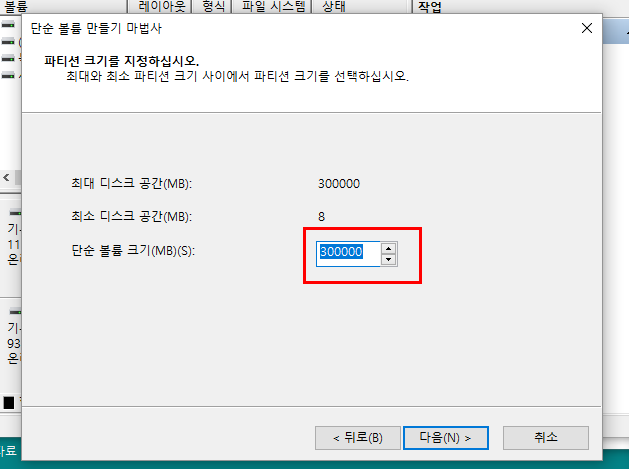
그럼 파티션 용량을 지정할 수 있다. 필자는 한 개의 드라이브만 더 만들기로 하고 아까 지정했던 300GB를 모두 넣었다.

그리고 원하는 드라이브 문자를 입력해준다.

그다음 파티션 포맷 여부를 물어보는데 "포맷 진행"을 클릭한 후 볼륨 레이블 이름을 적어주면 된다.
포맷을 하더라도 "이미 할당되지 않은 상태로 나눠 놨기 때문에" 포맷은 지정했던 300GB에만 진행되므로 안심하고 포맷해주면 된다. (기존 데이터는 삭제되지 않는다). 다음을 누르면 포맷이 진행되고 새로운 드라이브가 생성된다.

이제 할당되지 않는 드라이브가 아닌 D: 로 재탄생되었다. 이제 새로운 드라이브를 활용해주면 된다.
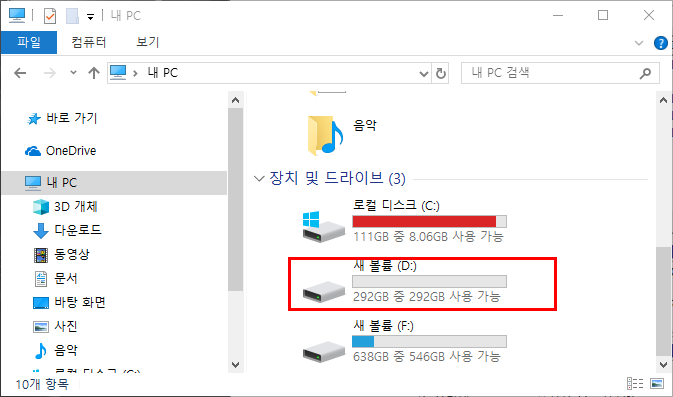
이미 데이터가 있는 하드디스크를 나눠 새로운 드라이브를 생성하였다. 물론 기존 드라이브의 데이터는 모두 무사하다.
'알면 좋은 정보' 카테고리의 다른 글
| 윈도우10 조각 모음 하는 방법. (0) | 2019.04.15 |
|---|---|
| 윈도우10에서 컴퓨터 사양 보는법. (0) | 2019.04.15 |
| 컴퓨터 화면 녹화 프로그램, 무료로 사용하기엔 오캠이 괜찮다. (0) | 2019.04.12 |
| 유튜브 영상 무료 다운로드. 4K Video Downloader로 간편하게. (1) | 2019.04.09 |
| 2년 지난 SKT스마트폰, 선택약정25% 할인받자. (0) | 2019.04.04 |